|
通俗基础教程
|
| 电脑操作教程 |
| 电脑怎样拨号上网 |
| 如何做个人网页 |
| 怎样做局域网 |
| Word教程(文字处理) |
| 图形图象处理入门 |
|
经典提高教程
|
| 怎样使用代理服务器 |
| 如何做无盘工作站 |
| Photoshop教程 |
| Dreamweaver3教程 |
| Flash4&5教程 |
| Firework3教程 |
| Frontpage2000教程 |
| Authware教程 |
| Office2000教程 |
| 如何制作动画图片 |
| OICQ&ICQ使用方法 |
|
高手学习指南 |
| 硬件升级技巧 |
| CGI教程 |
| ASP教程 |
| 注册表使用技巧 |
| 路由器的设置 |
| 网站建设指南 |
| SQL |
| 最近更新: |
相关内容
|
|
|
系统文件检查器 如果你喜欢试用新软件,乐于“安装”更乐于“反安装”,也许有朝一日,开机时画面将显示“找不到XX.DLL或者XX.EXE文件”的信息。也许你并不介意这一骚扰,可是操作系统文件却已经被破坏,理应第一时间修复它。可不要积劳成疾,使你心爱的Windows呜呼哀哉哟!
4。在随后出现的“抽取文件”对话框中,在“还原自”位置选择安装光盘路径及Win98目录名称。按一下“确定”钮,文件成功复制。 |
Win98独家修改秘诀 | |
| WIN98实用问题解答 | ||
| 谈在大硬盘上安装NT4 | ||
| 奇妙的Windows2000快捷方式 | ||
| 隐藏目录和文件无处藏身 | ||
| GHOST使用详解 | ||
| MemTurbo:腾出你的内存来 | ||
| 查看乱码的火眼金睛 | ||
| 系统文件检查器 | ||
|
教程站
|
收集整理
|
服务大家
|
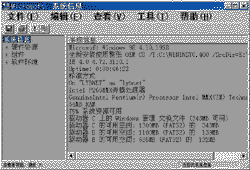 图1
图1 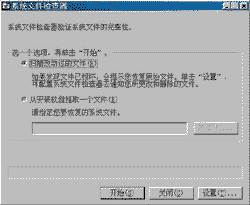 图2
图2